Win10怎么样设置图形密码 如何用图片设开机密码
1、在Windows10桌面,右键点击桌面左下角的开始按钮,在弹出的菜单中选择“设置”菜单项。
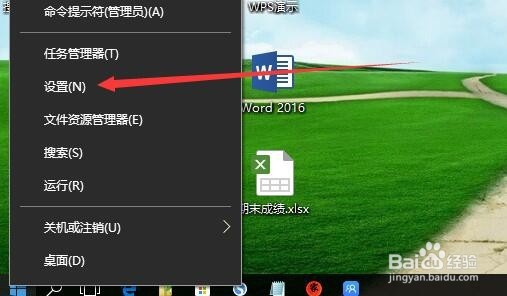
2、在打开的Windows设置窗口中,点击“帐户”图标。
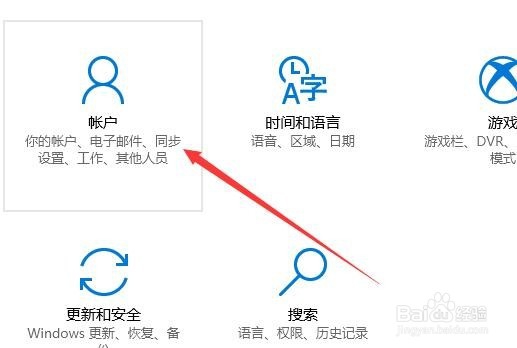
3、这时就会打开账户设置窗口,侨宙珠点击左侧边栏的“登录选项”菜单项。
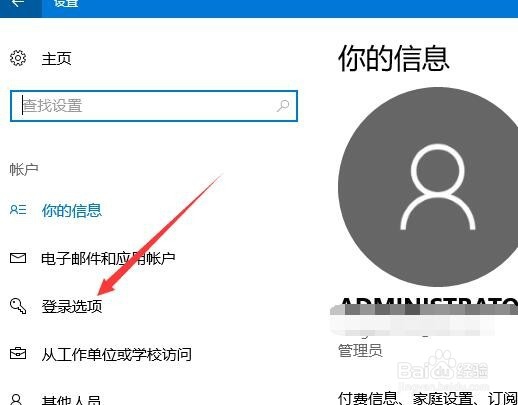
4、在右侧新打开的窗口中,点击图片密码下面的“添加”按钮。
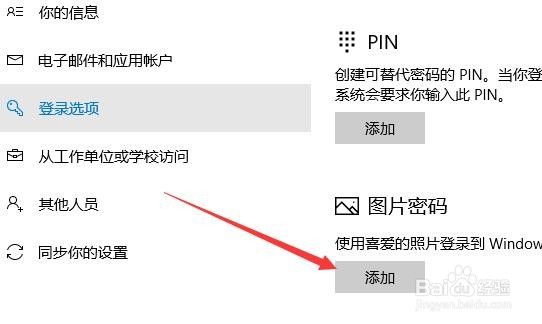
5、这时会弹出一个欢迎使用图片密码的窗口,点击“选择图片”按钮。

6、选择一个本地照诸侧片后,点击“使用此图片”按钮。
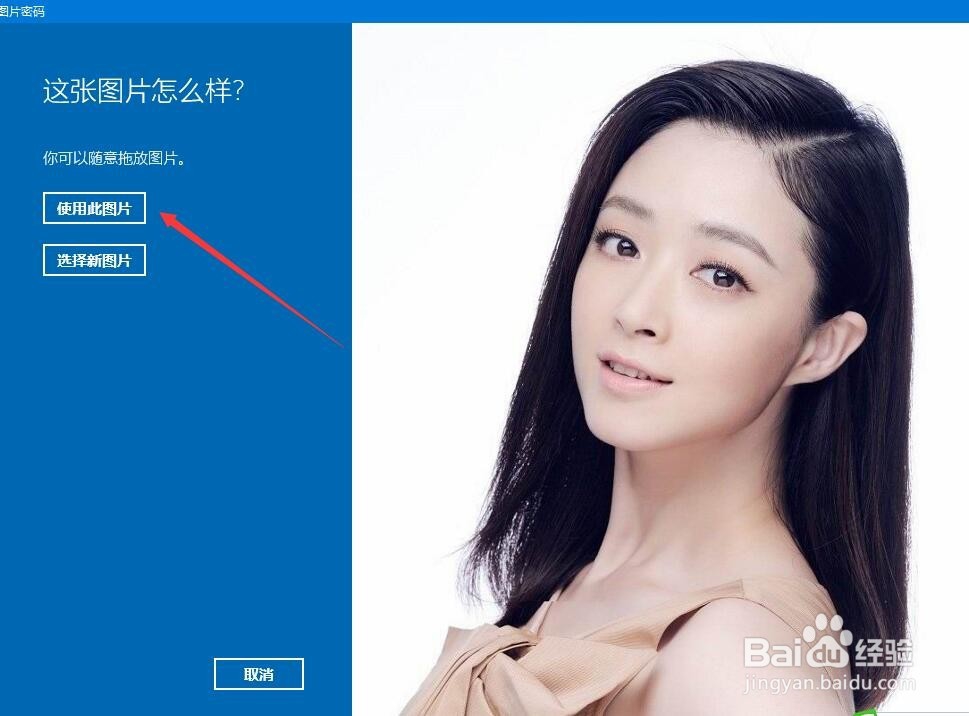
7、按照提示设置好图片密码的手势,这样以后就可以方便的使用手势来解锁屏欠贪幕了。

声明:本网站引用、摘录或转载内容仅供网站访问者交流或参考,不代表本站立场,如存在版权或非法内容,请联系站长删除,联系邮箱:site.kefu@qq.com。
阅读量:127
阅读量:159
阅读量:106
阅读量:154
阅读量:57